Rip dvd naar MP4 (H.264/HEVC) en andere populaire formaten met originele kwaliteit
Oplossing geboden - De mogelijke redenen waarom dvd's niet kunnen worden afgespeeld
"Waarom gebeurt het dat als ik mijn dvd in mijn dvd-speler doe, hij niet afspeelt?"--Quora
Als u het probleem ondervindt dat DVD Rom geen DVD's afspeelt, bent u niet de enige. Veel gebruikers hebben dit frustrerende probleem ondervonden en vragen zich af wat het probleem precies is. Maak u geen zorgen, ongeacht welke mogelijke factoren ervoor zorgen dat uw DVD Rom niet goed werkt, u kunt in deze handleiding meer te weten komen over de meest voorkomende redenen achter DVD Rom-afspeelproblemen en de juiste oplossing proberen om uw DVD's weer soepel af te spelen.
Gidslijst
Hoe controleer en repareer ik een DVD-ROM die geen dvd's afspeelt? Hoe u dvd's kunt digitaliseren om onverwachte storingen van de dvd-rom te voorkomenHoe controleer en repareer ik een DVD-ROM die geen dvd's afspeelt?
Als het gaat om uw DVD-ROM die geen DVD's goed afspeelt, zijn er verschillende veelvoorkomende redenen voor deze belemmering. Dit bericht vat deze meest voorkomende mogelijke redenen voor u samen door uw dagelijkse gebruikservaring samen te vatten, evenals enkele ervaringen op internet, en biedt u de meest geschikte oplossingen op basis van verschillende mogelijke redenen. Door deze redenen te identificeren en de stappen te volgen, zult u binnenkort in staat zijn om erachter te komen waarom uw DVD-ROM geen DVD's afspeelt en deze problemen zo snel mogelijk op te lossen.
Mogelijke reden 1 - Vuile of bekraste dvd
Wanneer u het probleem tegenkomt, kunt u eerst overwegen of het probleem in uw dvd ligt. Stof, vingerafdrukken of krassen op het oppervlak van de dvd kunnen ervoor zorgen dat het station de schijf niet kan lezen, waardoor uw dvd-rom de informatie op de schijf niet kan lezen.

Oplossing: Als u een probleem hebt met uw dvd, maar alleen wat stof en vingerafdrukken, dan kunt u wat eenvoudige schoonmaakwerkzaamheden uitvoeren. De beste manier om schoon te maken is door een zachte, pluisvrije doek te gebruiken en vanaf het midden van de schijf in een rechte lijn naar buiten te vegen. Voor vuil of vingerafdrukken die moeilijk te verwijderen zijn, kunt u proberen de doek voorzichtig te bevochtigen met water of plaatselijke alcohol. Voor bekraste schijven kunt u proberen een schijfreparatietool te gebruiken die is ontworpen om lichte krassen te verwijderen.
Mogelijke reden 2 - Regiocode
Het is ook mogelijk dat de DVD-ROM uw DVD's niet afspeelt vanwege een mismatch in de regiocode. Deze reden heeft ook niets te maken met DVD-ROM's, maar eerder omdat de regio van de DVD is vergrendeld en uw DVD-ROM niet is ingesteld op dezelfde regio als de schijf.
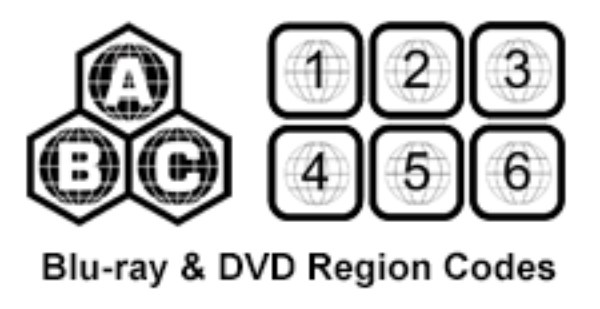
Oplossing: De meest effectieve manier om dit probleem op te lossen is om de regio-instelling van de DVD-ROM te wijzigen. Via de "DVD/CD-ROM-stations" in Apparaatbeheer kunt u de regio-eigenschappen van de DVD-ROM wijzigen onder het tabblad "DVD-regio". Houd er echter rekening mee dat de regio-wijzigingen van de DVD-ROM beperkt zijn tot een paar keer (meestal vijf). Nadat deze limiet is bereikt, wordt de regio-instelling permanent. Om dit probleem te voorkomen, kunt u overwegen om regiovrije software zoals VLC Media Player te gebruiken voor directe conversie.
Mogelijke reden 3 - Verouderde dvd-stuurprogramma's
Zoals iedereen weet, zijn dvd's niet altijd hetzelfde. Bijvoorbeeld, DVD en Blu-ray hebben veel verschillen. Als de driver verouderd is, kan uw DVD-ROM het nieuwere DVD-formaat mogelijk niet lezen, waardoor de DVD er niet goed op kan worden afgespeeld.
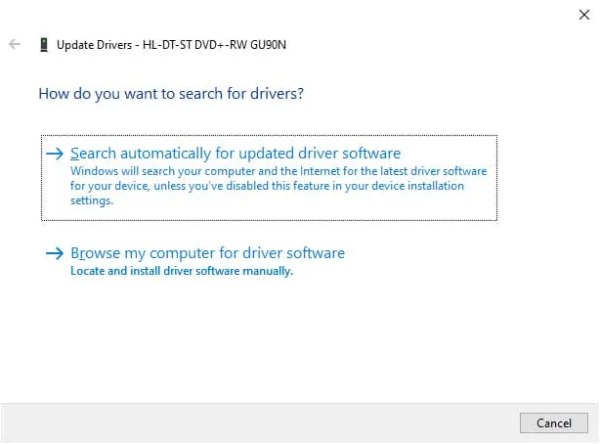
Mogelijke reden 4 - Incompatibele dvd-formaten
Veel DVD-ROM's, met name die welke bij laptops worden geleverd, ondersteunen doorgaans slechts een beperkt aantal DVD-formaten of codecs. Voor degenen die laptops gebruiken, zorgt dit probleem er vaak voor dat DVD's in de DVD-ROM falen.

Oplossing: Controleer of uw DVD-rom en software DVD-specifieke formaten of codecs ondersteunen, vooral als u Blu-ray of zelfs 4K UHD-schijven wilt afspelen. Vanwege de aanzienlijke verschillen tussen verschillende formaten, kunt u alleen overwegen om externe dvd-stations voor schijfformaten die niet door uw DVD-ROM worden ondersteund.
Mogelijke reden 5 - Beschadigde systeembestanden
Corrupte systeembestanden zijn ook een probleem dat veel mensen over het hoofd zien. Als uw DVD-ROM's geen DVD's afspelen, overweeg dan om het besturingssysteem van uw computer te controleren op fouten of als er systeembestanden ontbreken.
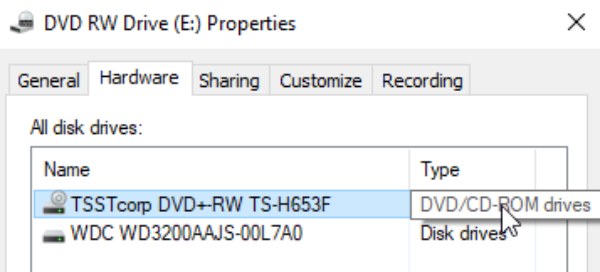
Oplossing: De oplossing voor dit probleem is misschien wat lastig, maar het is niet onmogelijk om het op de volgende manier te doen. Eerst moet u de Opdrachtprompt openen als beheerder, ernaar zoeken in het menu Start en er met de rechtermuisknop op klikken om het als beheerder uit te voeren. Typ "sfc /scannow" en druk op de knop "Enter". Wacht even terwijl uw computer scant op mogelijk beschadigde systeembestanden en deze herstelt. Zodra het scannen is voltooid, start u uw computer opnieuw op en probeert u de dvd opnieuw af te spelen.
Mogelijke reden 8 - defecte laserlens
Wanneer uw DVD-rom geen DVD's kan afspelen, kan het ook zijn dat er stof of vuil in de laser in de DVD-rom zit, dat er sprake is van een verkeerde uitlijning of dat er andere problemen zijn.

Oplossing: WAARSCHUWING! Zorg ervoor dat u de computer hebt uitgeschakeld en losgekoppeld voordat u het volgende doet. Schakel indien mogelijk het optische station handmatig in. Veeg de lens voorzichtig schoon met een zachte, pluisvrije doek die is bevochtigd met isopropylalcohol. Vermijd direct contact met de lens met uw vingers. Als basisreiniging niet werkt, hebt u mogelijk een professionele reparatie of vervanging nodig.
Hoe u dvd's kunt digitaliseren om onverwachte storingen van de dvd-rom te voorkomen
Het onvermogen van DVD Rom om DVD's af te spelen gebeurt altijd onverwachts, en deze plotselinge problemen kunnen u een tijdje sprakeloos laten. Dit is het moment waarop de voordelen van het digitale formaat in het spel komen. Als u DVD's digitaliseert, kunt u uw DVD-inhoud altijd naadloos afspelen op elke computer zonder het risico te lopen dat u wordt blootgesteld aan onverwachte situaties. Dit is vooral belangrijk voor gebruikers met gespecialiseerde behoeften. En 4Easysoft dvd-ripper kan de klus veilig en snel klaren. Hier leest u hoe u 4Easysoft DVD Ripper kunt gebruiken om te digitaliseren en dvd's naar video's converteren van andere formaten, waardoor onverwachte DVD-afspeelfouten op uw DVD-ROM worden voorkomen:

Rip DVD-schijven en ISO-bestanden voor veelvuldig afspelen op uw apparaat.
Exporteer geripte films met 4K-resolutie en verliesvrije kwaliteit.
Digitaliseer uw DVD met GPU-versneld tot 30x hogere snelheid.
Bied technische ondersteuning als u problemen ondervindt bij het afspelen.
100% Veilig
100% Veilig
Stap 1Start 4Easysoft DVD Ripper en plaats de DVD die u niet kunt afspelen op uw DVD-ROM.
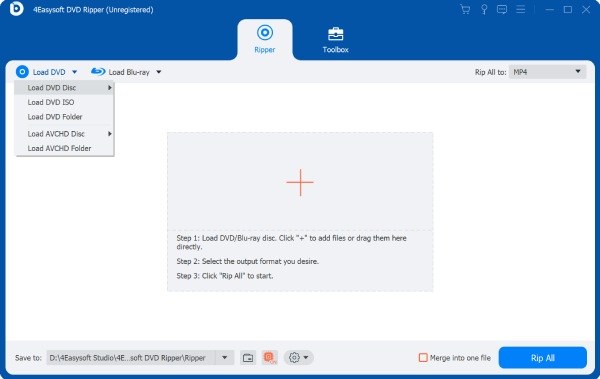
Stap 2Klik op de knop “DVD laden” en de knop “Lijst met volledige titels” om gegevens van uw dvd te importeren.
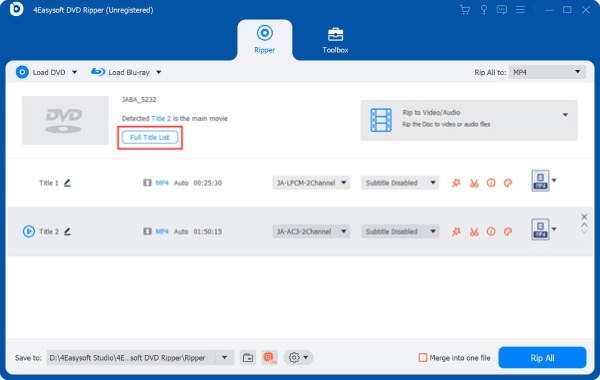
Stap 3Klik op de knop “Rip All to” en kies het gewenste formaat. Klik ten slotte op de knop “Rip All”.
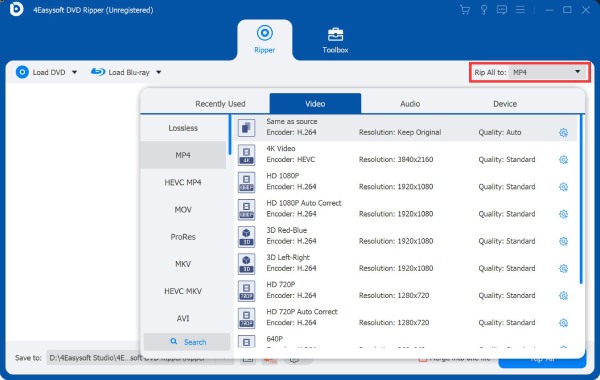
Conclusie
Kortom, DVD Rom speelt geen DVD's af kan worden veroorzaakt door verschillende problemen. Met verschillende mogelijke oorzaken en bijbehorende oplossingen die in dit bericht worden gegeven, zullen dit geen problemen meer zijn. Als u niet wilt lijden onder het probleem dat DVD Rom af en toe kapotgaat en ervoor zorgt dat uw DVD's niet goed worden afgespeeld, kunt u 4Easysoft dvd-ripper om de inhoud van uw dvd te digitaliseren, zodat u deze probleemloos op uw computer kunt bekijken.
100% Veilig
100% Veilig



